我们在剪辑视频时,往往会添加很多素材,像是现在流行的抠像视频,通过使用绿幕抠像视频素材,不仅让我们的视频更加的高级炫酷,而且也可以帮助我们将一个绿幕前景放到不同的背景下。

像是有时候我们在户外时,需要拍摄一段开会视频或者祝福视频,就可以直接在白墙前拍摄,最后通过使用绿幕抠像视频素材,然后视频的背景直接从一面纯色的墙变成办公室。那么我们在进行绿幕抠像时,绿幕抠像视频素材怎么制作呢?如何使用绿幕抠像视频素材呢?

Step1导入视频素材
无论是图片还是视频都可以使用剪辑软件制作成绿幕素材,在制作成绿幕素材后,前景人物就可以存在任何的视频素材中,实现一个人物更换多个背景。
在导入视频时,需要导入一段素材视频,将素材视频拖拽到视频轨道2中。
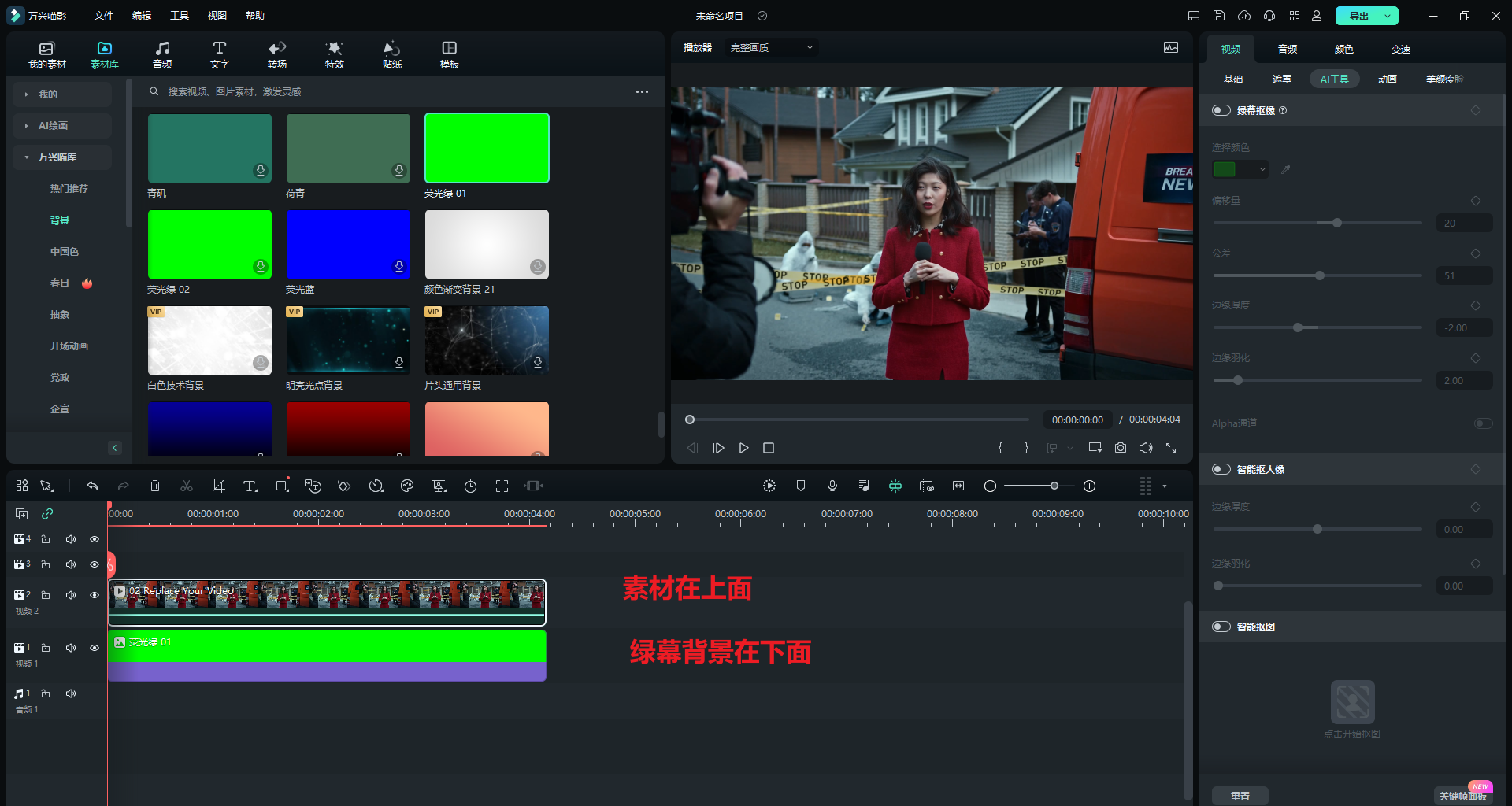
作为短视频博主,使用剪辑软件也有好几年了,就一直使用的是万兴喵影,操作简单,素材丰富,基本上可以满足大多数人的剪辑需求。
Step2添加抠像特效以及绿幕
我们点击万兴喵影右侧编辑栏的“视频”-“AI工具”选项,如果背景比较杂,可以使用“智能抠像”功能。
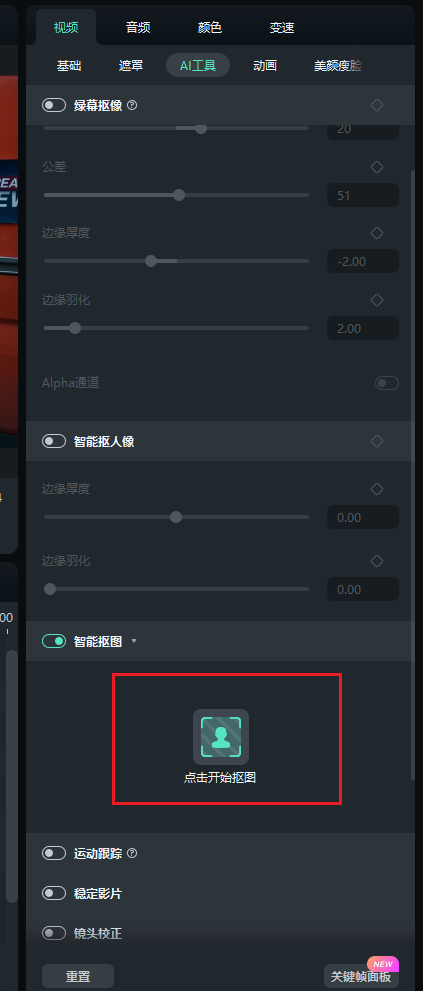
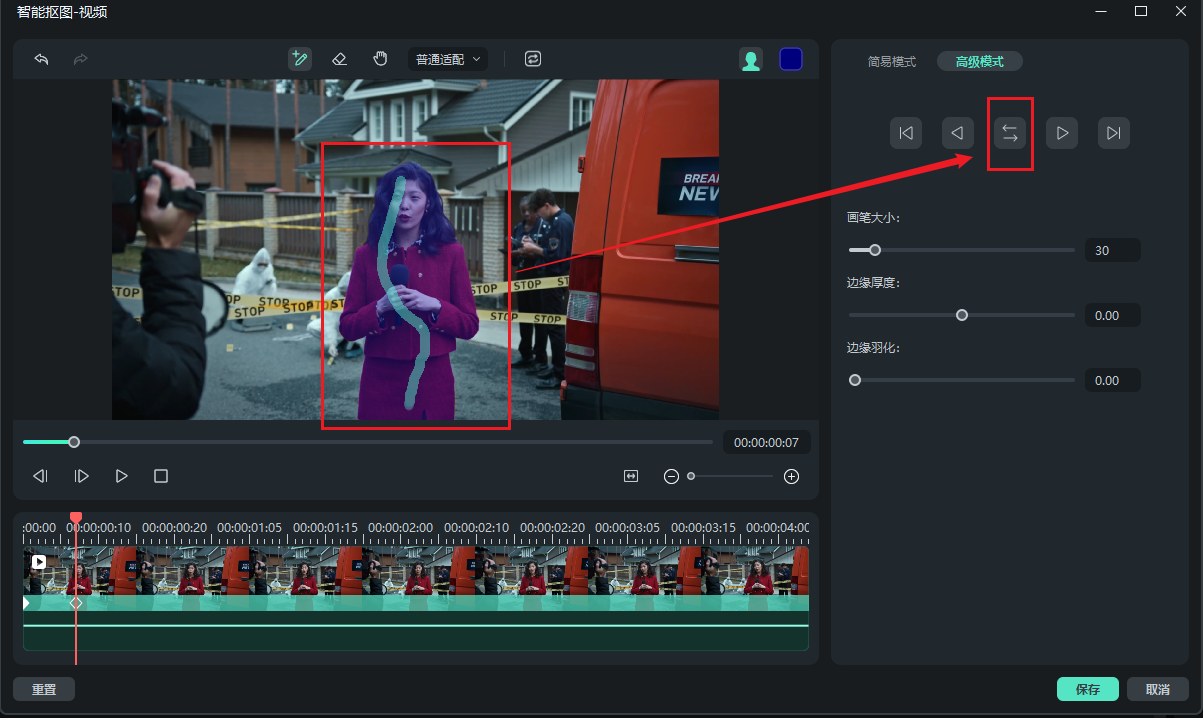
如果背景是纯色,选择“绿幕抠像”比较简单。
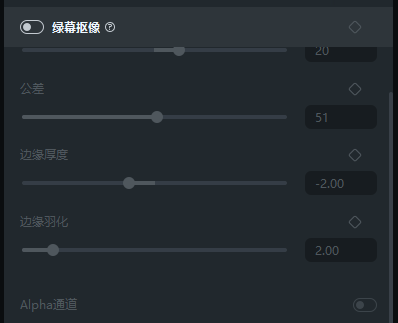
在完成抠像之后,在“素材库”中搜索“绿”,选择合适的绿色背景拖拽到剪辑区素材轨道的下方。
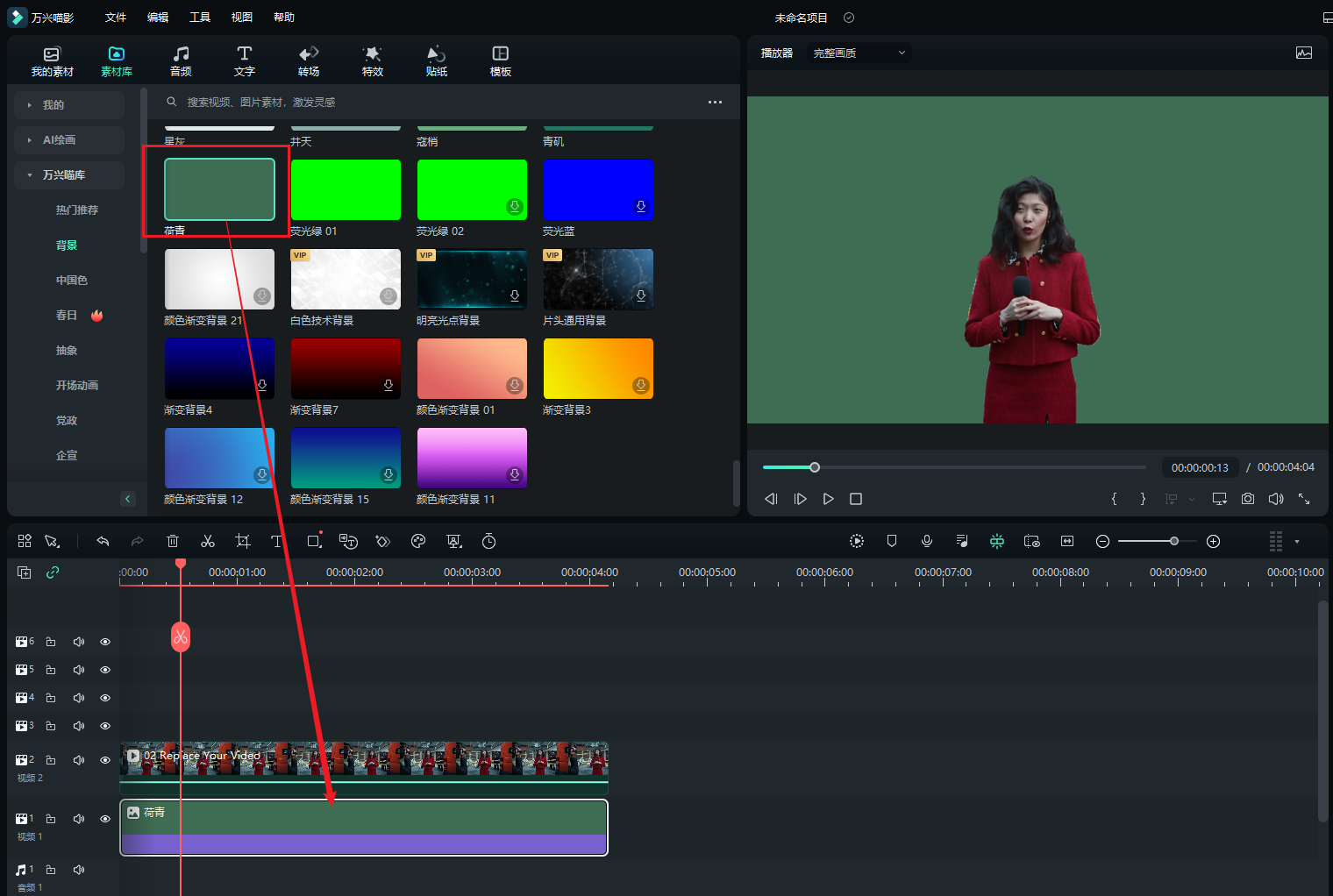
在这里要注意的是,两个素材的长度必须要拖拽到一致,如果不一致的话,视频播放时会导致只剩绿幕或者只有人物没有背景。
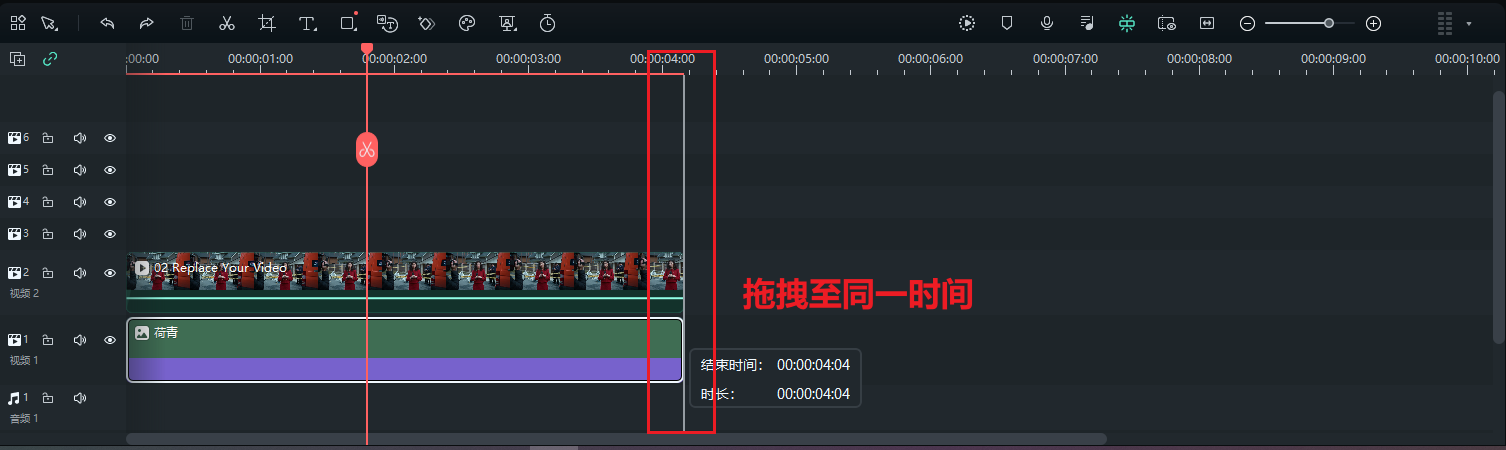
Step3输出绿幕素材
在绿幕素材制作完毕后,点击软件上方的“导出视频”,就可以一键完成视频的输入和保存了,绿幕抠像视频素材的制作还是比较容易的。![]() 点击了解更多视频制作技巧
点击了解更多视频制作技巧
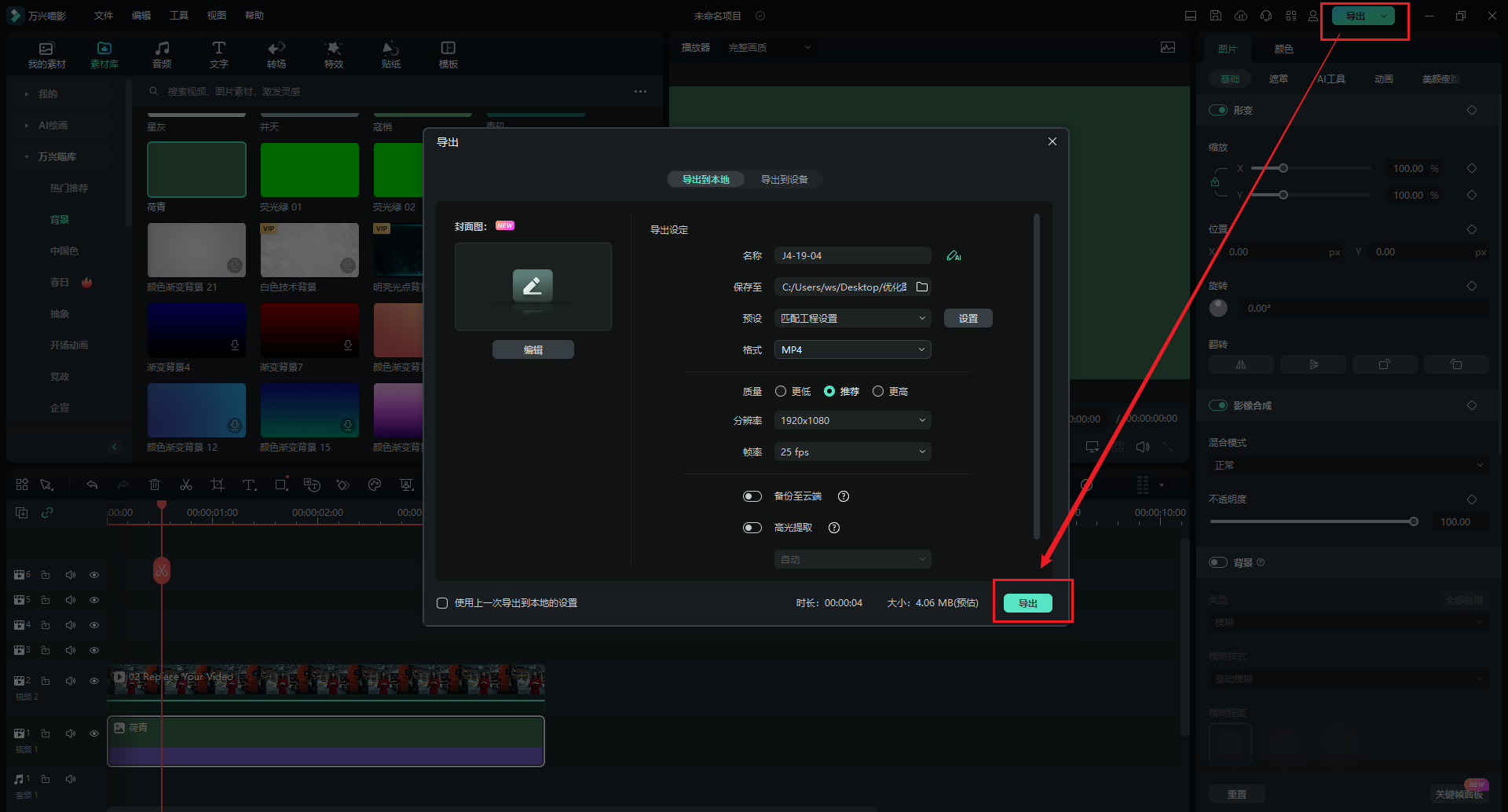
Step4使用绿幕素材
在使用绿幕素材时,首先我们需要导入两段视频,一段素材视频,一段绿幕视频,将素材视频拖拽到视频轨道1中,将绿幕素材拖拽到视频轨道2中。
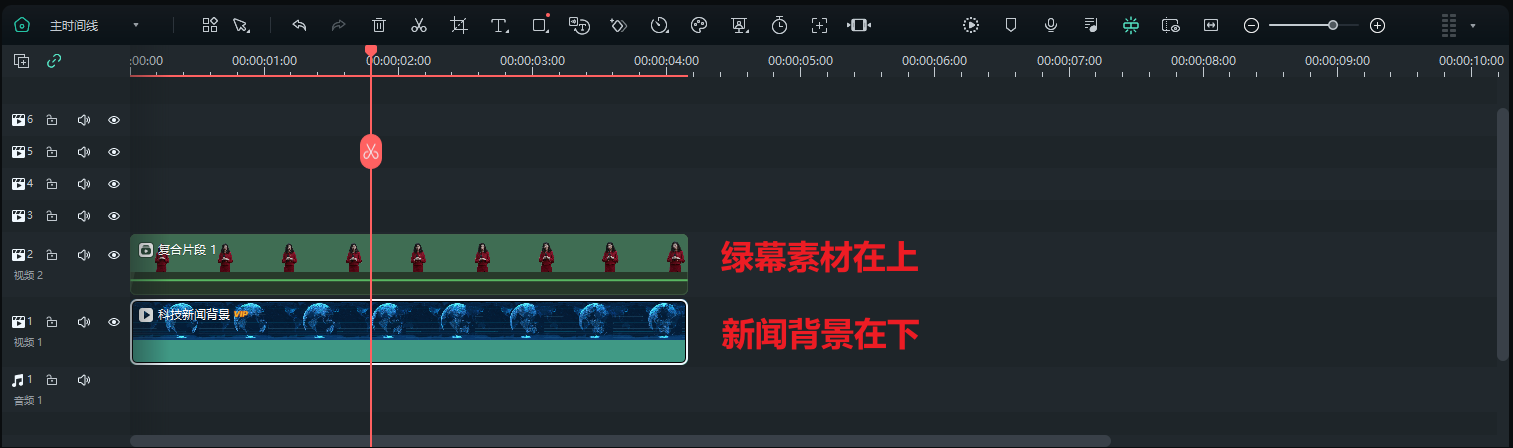
双击绿幕素材,在右侧编辑栏中选择“绿幕抠图”,这个时候我们就可以发现绿幕背景被自动扣除了,而绿幕上的人物或者物体就会落在视频素材中。接下来对视频的偏移量,公差,边缘厚度以及边缘羽化进行稍微调整,绿幕抠像视频素材就使用好了。
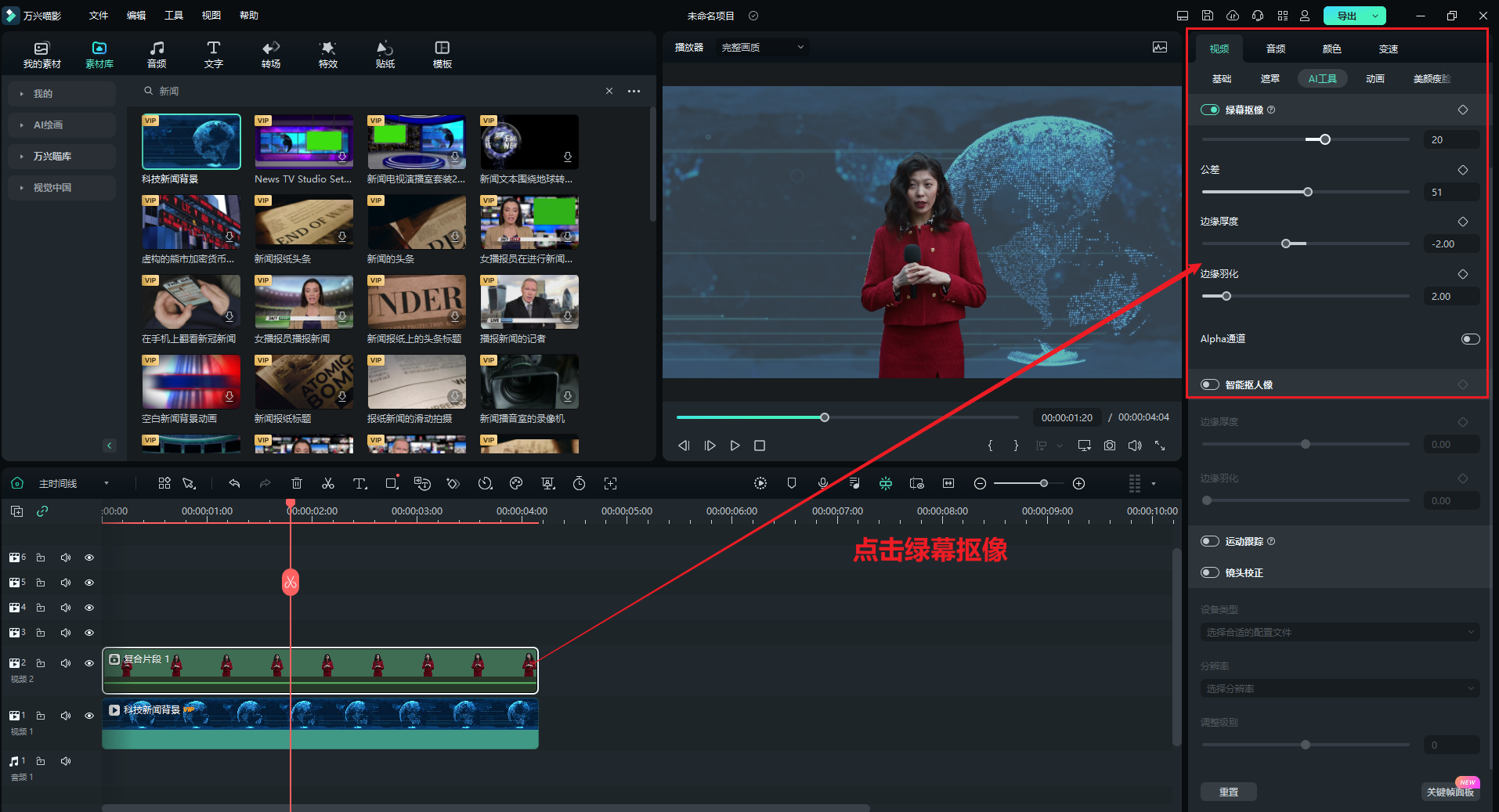
以上就是我对如何制作绿幕抠像视频素材?使用时如何使用?这两个问题的一些回答。我们在制作绿幕抠像视频素材时,为了让抠像更加的美观容易,前景中一定不能有和幕布同样的颜色,如果有的话就不能一键抠像了,需要我们一点一点地沿着前景边框进行抠像。









